كيفية اختبار PSU مع المتر
نشرت: 2022-04-28
تعد وحدة تزويد الطاقة مكونًا أساسيًا لجميع الخوادم للوظائف العادية للبنية التحتية لتكنولوجيا المعلومات. اليوم ، يأتي كل نظام تقريبًا مع PSU أثناء الشراء. لا توفر PSU طاقة مباشرة إلى جهاز الكمبيوتر الخاص بك ، حيث تقوم بتحويل التيار المتردد (AC) إلى التيار المباشر (DC) باستخدام مكوناته الداخلية. إذا لم يحصل جهاز الكمبيوتر الخاص بك على مصدر طاقة مناسب أو فشل PSU ، فقد تواجه العديد من العواقب ، مثل قد يصبح النظام غير مستقر أو قد لا يتم تمهيد الكمبيوتر من قائمة البدء. في هذه الحالة ، عليك الذهاب إلى طرق الاختبار لتحليل حالة عملها. إذا كنت تحاول القيام بذلك ، فأنت في المكان الصحيح! نقدم دليلًا مثاليًا سيساعدك على تعلم كيفية اختبار PSU باستخدام جهاز متعدد. لذا ، استمر في القراءة لمعرفة كل شيء بالتفصيل.

محتويات
- كيفية اختبار PSU مع المتر
- خطوات احترازية
- الطريقة الأولى: إزالة أجهزة USB والقرص
- الطريقة 2: إزالة جهاز جديد
- الطريقة الثالثة: افصل جميع الكابلات
- الطريقة الرابعة: افصل كل بطاقات التوسيع
- الطريقة الخامسة: تهوية الكمبيوتر
- الطريقة 6: الحفاظ على بيئة نظيفة وجيدة التهوية
- الطريقة 7: افصل وتوصيل ذاكرة الوصول العشوائي ووحدة المعالجة المركزية
- قم بإجراء اختبار PSU باستخدام جهاز القياس المتعدد
كيفية اختبار PSU مع المتر
قبل التعرف على كيفية اختبار PSU باستخدام مقياس متعدد ، إليك بعض العلامات التي تواجهها عند فشل وحدة تزويد الطاقة.
- لن يتم تشغيل الكمبيوتر على الإطلاق : عند وجود مشكلة في Power Supply Unit ، لن يتم تمهيد الكمبيوتر بشكل طبيعي. نتيجة لذلك ، سيفشل النظام في البدء ، وغالبًا ما يطلق عليه اسم كمبيوتر معطل .
- إعادة تشغيل الكمبيوتر بشكل عشوائي أو إيقاف التشغيل: إذا تمت إعادة تشغيل جهاز الكمبيوتر بشكل عشوائي أو تم إيقاف تشغيله أثناء بدء التشغيل ، فهذا يشير إلى فشل PSU.
- Blue Screen of Death : إذا تحولت شاشة الكمبيوتر إلى اللون الأزرق ، فهناك المزيد من الاحتمالات ألا تكون PSU في حالة جيدة.
- التجميد : عندما تتجمد شاشة جهاز الكمبيوتر الخاص بك دون سبب بدون شاشة زرقاء أو سوداء ، فقد تكون هناك مشكلة في الجهاز هنا.
- التأخر والتلعثم : التأخر المفاجئ والتلعثم هو المشكلة الأكثر شيوعًا ، والتي يمكنك تأكيدها من خلال طرق الاختبار.
- خلل في الشاشة : هذا هو أحد الأسباب الأكثر شيوعًا التي تشير إلى أن وحدة تزويد الطاقة ستفقد قريبًا.
- ضوضاء من المروحة : إذا كان جهاز الكمبيوتر الخاص بك في وضع الخمول وسمعت ضوضاء عالية ، وكانت المروحة تعمل بأعلى دورة في الدقيقة ، فتحقق مما إذا كان النظام محمومًا. إذا لم يكن كذلك ، فهذا يشير إلى أن وحدة إمداد الطاقة معطلة. تأكد من عدم ارتفاع درجة حرارة النظام دون أي سبب.
- ارتفاع درجة الحرارة : قد يكون ارتفاع درجة الحرارة المفرط أيضًا علامة على ضعف أداء وحدة إمداد الطاقة.
- رائحة الدخان أو الاحتراق : إذا كانت وحدة الإمداد بالطاقة ميتة تمامًا ، فقد تنفث الدخان مع رائحة مشتعلة.
خطوات احترازية
عندما يمكنك تأكيد وجود خطأ في PSU وترغب في معرفة كيفية اختبار PSU باستخدام مقياس متعدد ، فتابع قراءة هذا القسم لاستكشاف الأخطاء وإصلاحها قبل اتباع طرق الاختبار.
الطريقة الأولى: إزالة أجهزة USB والقرص
إذا كان لديك أي أقراص DVD أو أقراص مضغوطة أو أجهزة USB متصلة بجهاز الكمبيوتر الخاص بك ، فافصلها وأعد تشغيل الكمبيوتر. يُنصح بإزالة الأجهزة الخارجية بعناية شديدة لتجنب أي فقد للبيانات.
1. تنقل وحدد رمز إزالة الأجهزة بأمان وإخراج الوسائط على شريط المهام.
2. الآن ، انقر بزر الماوس الأيمن فوق الرمز وحدد الجهاز الخارجي الذي تريد إزالته من جهاز الكمبيوتر الخاص بك.
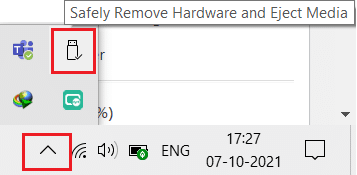
3. وبالمثل ، قم بإزالة جميع الأجهزة الخارجية الأخرى بأمان من النظام وأعد تشغيل الكمبيوتر.
الطريقة 2: إزالة جهاز جديد
يمكنك محاولة فصل أي أجهزة طرفية خارجية أو داخلية جديدة حصلت عليها مؤخرًا. إذا وجدت أن جهاز الكمبيوتر الخاص بك يعمل بشكل جيد بعد إزالة الأجهزة ، فقد لا تكون الأجهزة الجديدة متوافقة مع النظام.

اقرأ أيضًا: كيفية اختبار مصدر الطاقة
الطريقة الثالثة: افصل جميع الكابلات
إذا لم يكن لدى الكمبيوتر مصدر طاقة كافٍ ، فقد تواجه العديد من التعارضات الصعبة لحلها. حتى في حالة انقطاع التيار الكهربائي أثناء عملك ، فإن الوظيفة الأصلية للنظام معطلة. أيضًا ، إذا كنت تستخدم كبلًا قديمًا أو تالفًا أو غير موثوق به ، فسيستمر الاتصال في قطع الاتصال بالجهاز.
حتى لو كانت سرعة النظام عالية جدًا ، فلن تحصل على خدمة مستمرة عند انقطاع الأسلاك. تأكد من عدم تلف الأسلاك ، وإذا لم تكن في الحالة المثلى ، فاستبدلها بآخر جديد قبل معرفة كيفية اختبار PSU بالمقياس المتعدد.
1. قم بتوصيل كبلات الطاقة من قطاع الطاقة وحاول توصيل النظام بمأخذ التيار بالحائط. هذا سوف يعمل في معظم الحالات.
2. افصل جميع الكابلات الأخرى من الكمبيوتر. على سبيل المثال ، قد يكون لديك ملف
- كبل VGA - الكبل المستخدم لتوصيل منفذ VGA للشاشة بجهاز الكمبيوتر الخاص بك ،
- كبل DVI - الكبل المستخدم لتوصيل منفذ DVI للشاشة بجهاز الكمبيوتر الخاص بك ،
- كبل HDMI - الكبل المستخدم لتوصيل منفذ HDMI للشاشة بجهاز الكمبيوتر الخاص بك ،
- كبل PS / 2 - الكابلات التي تربط لوحات المفاتيح والماوس بمنافذ PS / 2 للنظام) ،
- كابل إيثرنت - كبل يجلب اتصال الشبكة بالنظام ،
- كبلات الصوت و USB الأخرى.

3. يرجى الانتظار لبعض الوقت ثم إعادة توصيلهم . تأكد من سماع صوت تنبيه نموذجي أثناء إعادة تشغيل الكمبيوتر.
وبالمثل ، تعتبر الموصلات مكونات أساسية للكابلات المطلوبة للاتصال بالشبكة بشكل مناسب. يجب عليك دائمًا التأكد من أن جميع الموصلات في النظام مثبتة بإحكام مع الكبل وأنها في حالة جيدة. استبدلها في حالة تلفها. ثم افصل جميع الكابلات.
الطريقة الرابعة: افصل كل بطاقات التوسيع
بطاقة التوسيع هي أيضًا بطاقة محول أو بطاقة ملحقة تستخدم لإضافة وظائف إلى النظام من خلال ناقل التوسعة. تتضمن أمثلة بطاقات التوسيع بطاقات الصوت وبطاقات الرسومات وبطاقات الشبكة وما إلى ذلك. تُستخدم جميع بطاقات التوسيع هذه لتحسين وظائف وظائفها المحددة.

على سبيل المثال ، يتم استخدام بطاقة الرسومات لتحسين جودة الفيديو للألعاب والأفلام وما إلى ذلك. في بعض الأحيان ، قد تؤدي بطاقات التوسيع هذه إلى حدوث مشكلة في النظام. ومن ثم ، افصل جميع بطاقات التوسيع من النظام. إذا لم تؤد هذه الطريقة إلى حل المشكلة ، فمن الأفضل تجربة الطرق الأخرى المذكورة أدناه قبل معرفة كيفية اختبار PSU باستخدام مقياس متعدد.
اقرأ أيضًا: كيف تتحقق مما إذا كانت بطاقة الرسومات الخاصة بك تحتضر
الطريقة الخامسة: تهوية الكمبيوتر
سيتم تقليل العمر الافتراضي لجهاز الكمبيوتر الخاص بك عند بدء استخدامه في درجات حرارة عالية. سيؤدي ارتفاع درجة الحرارة المستمر إلى تآكل المكونات الداخلية والنظام أيضًا. عند تسخين النظام إلى أقصى درجة حرارة ، ستدور المراوح بأعلى دورة في الدقيقة. ومع ذلك ، قد لا يبرد النظام إلى المستوى المطلوب. في هذه الحالة ، ستطور وحدة معالجة الرسومات (GPU) حمولة من الحرارة ، مما يؤدي إلى الاختناق الحراري . هنا ، ستصبح المراوح والنظام غير قادرين على خفض الحرارة.
وبالتالي ، فإن بطاقات التمدد ستقلل من أدائها لتوليد حرارة أقل. سيؤدي ذلك إلى أسوأ أداء لجهاز الكمبيوتر الخاص بك ، وفي الحالات القصوى ، سيتم قتل بطاقات التوسيع إذا لم تنخفض درجة الحرارة. بالتالي،
1. تأكد دائمًا من الحفاظ على برودة النظام والحفاظ على التهوية المناسبة .

2. اترك النظام خاملاً لبعض الوقت عندما يتعرض للسخونة الزائدة أو بعد الاستخدام المستمر.
3. أضف أنظمة تبريد أفضل إذا تعرض الكمبيوتر لتلف كابلات تدفق الهواء وتراكم الغبار.
الطريقة 6: الحفاظ على بيئة نظيفة وجيدة التهوية
قد تساهم البيئة غير النظيفة أيضًا في ضعف أداء النظام نظرًا لأن تراكم الغبار سيؤدي إلى منع تهوية الكمبيوتر. سيؤدي ذلك إلى زيادة درجة حرارة النظام ، وبالتالي قد تتلف جميع المكونات الداخلية ، بما في ذلك وحدة تزويد الطاقة ، مما يتسبب في تعطل النظام في بعض الأحيان.
1. قم بتنظيف فتحات تهوية الشاشة وتأكد من وجود مساحة كافية للتهوية المناسبة.


2. تجنب وضع جهاز الكمبيوتر الخاص بك على سطح ناعم مثل الوسائد. سيجعل النظام يغوص في السطح ويمنع تهوية الهواء.
3. يمكنك استخدام منظف الهواء المضغوط لتنظيف فتحات التهوية في النظام. احرص على عدم إتلاف أي مكونات داخلية فيه.
إذا لم تنجح أي من طرق استكشاف الأخطاء وإصلاحها المذكورة أعلاه ، فاستمر في القراءة لمعرفة كيفية اختبار PSU باستخدام جهاز القياس المتعدد.
الطريقة 7: افصل وتوصيل ذاكرة الوصول العشوائي ووحدة المعالجة المركزية
إذا لم تنجح أي من الطرق المذكورة أعلاه ، فحاول فصل وحدة المعالجة المركزية وذاكرة الوصول العشوائي عن اللوحة الأم. تحقق أيضًا مما إذا كانت ذاكرة الوصول العشوائي متوافقة مع جهاز الكمبيوتر الخاص بك.
1. افصل وحدة المعالجة المركزية وإزالة ذاكرة الوصول العشوائي من اللوحة الأم.

2. بعد بضع دقائق ، قم بتوصيل وحدة المعالجة المركزية وأدخل ذاكرة الوصول العشوائي مرة أخرى في اللوحة الأم.
3. تحقق مما إذا كانت ذاكرة الوصول العشوائي ووحدة المعالجة المركزية واللوحة الأم تعمل بشكل جيد. إذا كانت هناك أي مشكلات مرتبطة ، فاتصل بمركز إصلاح متخصص أو استبدلها إذا لزم الأمر.
اقرأ أيضًا: مقدار ذاكرة الوصول العشوائي التي أحتاجها لنظام التشغيل Windows 10
قم بإجراء اختبار PSU باستخدام جهاز القياس المتعدد
إذا قمت بتنفيذ الخطوات بشكل صحيح لاختبار PSU باستخدام مقياس متعدد ، فيمكنك تأكيد ما إذا كانت هناك مشكلة في وحدة تزويد الطاقة واستبدالها إذا لزم الأمر.
ملاحظة: يتم توضيح الخطوات المذكورة أدناه باستخدام مصدر طاقة قياسي ATX .
1. اتخذ جميع الطرق الاحتياطية المذكورة أعلاه قبل اختبار PSU يدويًا باستخدام جهاز القياس المتعدد.
ملحوظة: لا تتخطى هذه الخطوة لأنك تتعامل مع كهرباء عالية الجهد.
2. أغلق جهاز الكمبيوتر الخاص بك ، وافصل جميع الكابلات. تأكد من فصل كل شيء عن النظام.
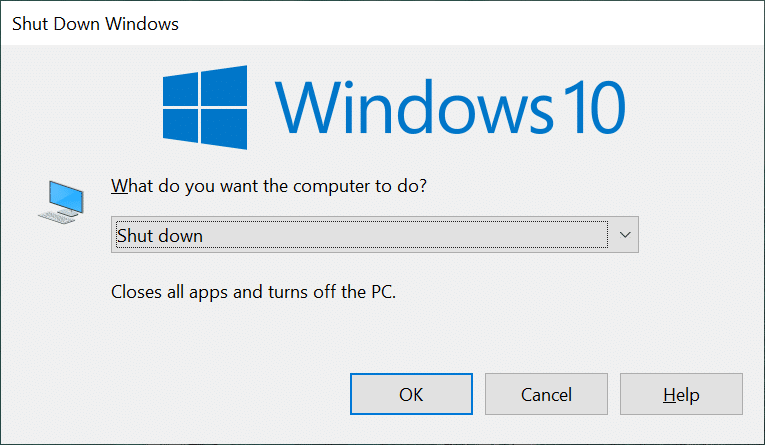
3. ضع الكمبيوتر على سطح مستو غير ثابت . افتح علبة الكمبيوتر واقلب المفتاح في الجزء الخلفي من PSU.
4. الآن ، افصل جميع موصلات الطاقة المتصلة بالمكونات الداخلية.

5. بعد فصل الموصلات ، قم بتجميعها مع كبلات الطاقة لمتابعة الاختبار بكفاءة.
6. خذ سلكًا وقم بتوصيل السنون 15 و 16 بموصل طاقة اللوحة الأم ذي 24 سنًا . استخدم الجدول للرجوع اليها.

| دبوس | اسم | لون السلك | وصف |
| 1 | + 3.3 فولت | البرتقالي | +3.3 فولت تيار مستمر |
| 2 | + 3.3 فولت | البرتقالي | +3.3 فولت تيار مستمر |
| 3 | كوم | أسود | أرض |
| 4 | + 5 فولت | أحمر | +5 فولت تيار مستمر |
| 5 | كوم | أسود | أرض |
| 6 | + 5 فولت | أحمر | +5 فولت تيار مستمر |
| 7 | كوم | أسود | أرض |
| 8 | PWR_ON | رمادي | قوة جيدة |
| 9 | + 5VSB | أرجواني | +5 فولت تيار مستمر في وضع الاستعداد |
| 10 | + 12V1 | الأصفر | +12 فولت تيار مستمر |
| 11 | + 12V1 | الأصفر | +12 فولت تيار مستمر |
| 12 | + 3.3 فولت | البرتقالي | +3.3 فولت تيار مستمر |
| 13 | + 3.3 فولت | البرتقالي | +3.3 فولت تيار مستمر |
| 14 | -12 فولت | أزرق | -12 فولت تيار مستمر |
| 15 | كوم | أسود | أرض |
| 16 | PS_ON # | لون أخضر | تشغيل التيار الكهربائي |
| 17 | كوم | أسود | أرض |
| 18 | كوم | أسود | أرض |
| 19 | كوم | أسود | أرض |
| 20 | نورث كارولاينا | أبيض | -5 VDC (اختياري - تمت إزالته في TX12V v2.01) |
| 21 | + 5 فولت | أحمر | +5 فولت تيار مستمر |
| 22 | + 5 فولت | أحمر | +5 فولت تيار مستمر |
| 23 | + 5 فولت | أحمر | +5 فولت تيار مستمر |
| 24 | كوم | أسود | أرض |
7. يمكنك ضبط جهد إمداد الطاقة وفقًا لبلدك في الجزء الخلفي من PSU من خلال قراءة قائمة الفولتية والترددات (Hz) حول العالم.
8. الآن ، قم بتوصيل مصدر الطاقة بمقبس الحائط.
9. اقلب المفتاح الموجود في الجزء الخلفي من PSU لتشغيله. الآن ، تحقق مما إذا بدأت المروحة بالدوران ، وإذا حدث ذلك ، فتابع الخطوات التالية. إذا لم تدور المروحة ، فهذا يعني أن PSU معيب ويجب استبدالها.
ملاحظة: قد لا تحتوي بعض وحدات الإمداد بالطاقة على زر في الجزء الخلفي منها. ومن ثم ، في هذه الحالة ، تبدأ المروحة بالدوران بمجرد توصيل الوحدة بالحائط لاختبار PSU باستخدام مقياس متعدد.
اقرأ أيضًا: كيفية استخدام مراقب الأداء على نظام التشغيل Windows 10 (دليل تفصيلي)
10. خذ المالتيميتر وقم بتحويل الإعداد إلى VDC (Volts DC) .
ملاحظة: إذا لم تكن هناك ميزة تحديد المدى التلقائي على جهاز القياس المتعدد ، فقم بإصلاح النطاق عند 10.00 فولت .

11. لديك مجسين في جهاز القياس المتعدد. المسبار الأسود هو المسبار السلبي ، والمجس الأحمر هو المسبار الإيجابي. قم بتوصيل المجس الأسود بأي دبابيس أرضية سوداء.
12. الآن ، قم بتوصيل المجس الموجب بكل دبوس يحمل جهدًا في موصل طاقة اللوحة الأم ذي 24 سنًا. سيؤكد ضمان إمداد الجهد عبر هذه المسامير ما إذا كان هناك مصدر طاقة عبر كل دبوس.
ملحوظة: +3.3 VDC ، +5 VDC ، -5 VDC (اختياري) ، +12 VDC ، و -12 VDC خطوط جهد مضمنة داخل المسامير.
13. قم بتدوين قراءات جهاز القياس المتعدد وتأكد من أن هذه القيم تقع تحت مستوى التفاوت ، كما هو مبين أدناه.
| الجهد السكك الحديدية | تسامح | الحد الأدنى من الجهد | أقصى جهد |
| + 3.3 فولت تيار مستمر | ± 5٪ | +3.135 فولت تيار مستمر | +3.465 فولت تيار مستمر |
| + 5VDC | ± 5٪ | +4.750 فولت تيار مستمر | +5.250 فولت تيار مستمر |
| + 5VSB | ± 5٪ | +4.750 فولت تيار مستمر | +5.250 فولت تيار مستمر |
| -5VDC (إذا تم استخدامه) | ± 10٪ | -4.500 فولت تيار مستمر | -5.500 فولت تيار مستمر |
| + 12VDC | ± 5٪ | +11.400 فولت تيار مستمر | +12.600 فولت تيار مستمر |
| -12 فولت تيار مستمر | ± 10٪ | -10.800 فولت تيار مستمر | - 13.200 فولت تيار مستمر |
14 أ. إذا كانت قيم الجهد لا تقع ضمن النطاق المسموح به ، فهذا يشير إلى فشل PSU ، ويجب عليك استبداله.
14 ب. إذا كانت قيم الجهد تقع ضمن النطاق المقبول ، فيمكنك متابعة الاختبار مع الحمل.
15. اقلب المفتاح الموجود في الجزء الخلفي من PSU لإيقاف تشغيله وفصله عن الحائط.
16. قم بإزالة السلك الذي قمت بتوصيله بموصل طاقة اللوحة الأم ذي 4 سنون .
17. الآن ، أعد توصيل جميع المكونات الداخلية.
18. بعد ذلك ، قم بتشغيل " Power Supply Unit " عن طريق قلب المفتاح الموجود في الجزء الخلفي منها وتشغيل جهاز الكمبيوتر.
ملاحظة: يمكنك تشغيل الكمبيوتر بدون غلافه. إنه آمن تمامًا للعمل بدون حقيبة الكمبيوتر. ومع ذلك ، إذا لم يتم تشغيل جهاز الكمبيوتر الخاص بك بدون غلافه ، فيجب عليك تحريك وصلة المرور المناسبة على اللوحة الأم.
19. كرر الخطوات من 11 إلى 13 مع موصلات الطاقة الأخرى وتأكد من أن قيم الجهد المسجلة تقع ضمن النطاق المسموح به (راجع الجدول في الخطوة 13 ). إذا كانت القيمة المسجلة بعيدة جدًا عن الحد المسموح به ، فيجب عليك استبدال PSU.
20. بعد استبدال PSU الخاطئ أو في حالة عدم وجود مشكلة في PSU ، قم بإيقاف تشغيل الكمبيوتر وتغطية الكمبيوتر بغطائه.
21. الآن ، قم بتشغيل جهاز الكمبيوتر الخاص بك وتحقق مما إذا كانت المشكلة لا تزال قائمة ، إذا كانت الإجابة بنعم ، فحاول استكشاف المشكلة وإصلاحها لأن PSU لا يسبب المشكلة الآن.
مُستَحسَن:
- كيفية إيقاف تشغيل OK Google على Android
- إصلاح الكتابة المزدوجة للوحة المفاتيح الميكانيكية في نظام التشغيل Windows 10
- إصلاح لم يتم اكتشاف WD My Passport Ultra في نظام التشغيل Windows 10
- إصلاح Windows 10 DisplayPort لا يعمل
نأمل أن يكون هذا الدليل مفيدًا وأنك تعلمت كيفية اختبار PSU باستخدام مقياس متعدد وكيفية استكشاف المشكلات المتعلقة بـ PSU وإصلاحها. لذا دعنا نعرف كيف ساعدت هذه المقالة. أيضًا ، إذا كان لديك أي استفسارات / اقتراحات بخصوص هذه المقالة ، فلا تتردد في تركها في قسم التعليقات.
